Las etiquetas y las carpetas no son lo mismo pero, en el mundo de Gmail son primas hermanas. Y es que, en el popular gestor de correo solo existen las primeras. No obstante, el sistema de etiquetas de Gmail es muy útil, sobre todo, para aquellos usuarios que reciben decenas de correos electrónicos al día, ya que permite separar los correos de la familia de los amigos, las tiendas o el trabajo.
Organiza los correos que recibes con etiquetas
Podríamos describir esta función como una especie de carpetas con las que podemos clasificar los mensajes que queramos tener en el ordenados y siempre a mano. Además, presentan la ventaja de que permiten tener el mismo correo con diferentes etiquetas, que equivaldría a estar en varias carpetas a la vez pero sin duplicarse.
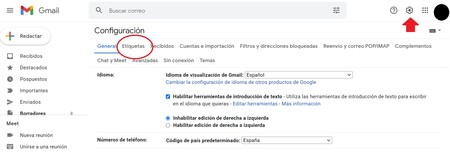
Para crear una etiqueta solo tenemos que ir al menú "Configuración" y hacer click sobre la pestaña "Etiquetas". Allí te aparecerán primero todas las que ya hay pregeneradas pero, si bajamos hasta abajo, encontraremos la opción para crear nuevas. Al pulsar sobre "Nueva etiqueta" solo tendrás que ponerle un nombre y se creará.
En el caso de que quieras creas subetiquetas. Es decir, que una etiqueta pertenezca a otra, puedes activar la opción "Añadir etiqueta en:" y elegir cual.
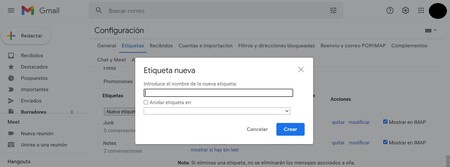
No sufras porque las etiquetas solo se muestran en tu bandeja de entrada, no en la del destinatario. Las encontrarás en el menú lateral izquierdo de la página, donde podrás tener a mano hasta 500 etiquetas. Estas aparecen en función de si tienes activada o desactivada la vista de conversación. También, ten en cuenta que si eliminas un mensaje, se borrará de todas las etiquetas que tenga asignadas y de tu bandeja de entrada.
Cómo etiquetar mensajes de la bandeja de entrada
Una vez creadas las categorías, etiquetar mensajes es muy sencillo. Solo tienes que seleccionarlos y, una vez los tengas todos, hacer click en "Etiquetas" (que se encuentra en la barra de menú horizontal sobre la lista de mails) y seleccionar la etiqueta que queramos poner a los correos y darle a "Aplicar".
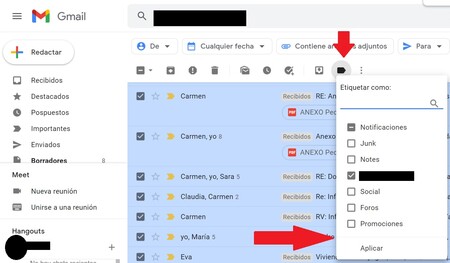
En el caso de que quieres etiquetar un correo que estás redactando y que todavía no has mandado, haz click en "Más" (los tres puntos verticales) abajo a la derecha en el recuadro de redacción. Después pulsa sobre "Etiqueta" y selecciona la que quieras. Por último, dale a "Aplicar".
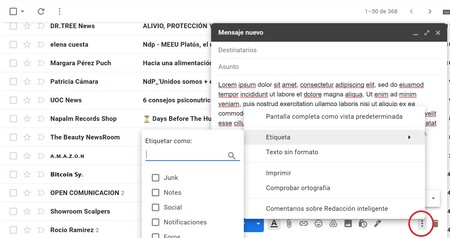
Fotos | Unsplash y Trendencias





